در گذشته به طور کامل در رابطه با دانگل USB و نیز کابل های USB صحبت کردیم، اما ممکن است تا به حال به این موضوع برخورد کرده باشید که چگونه می توان توان خروجی درگاه های USB را بررسی کرد، ما در این مقاله به شما خواهیم آموخت که چگونه به بررسی این موضوع بپردازید.
بررسی توان خروجی درگاه های USB با استفاده از ویندوز
با استفاده از مدیر دستگاه در ویندوز می توانید قابلیت های پورت های USB را بررسی کنید، برای این کار مراحل زیر را به صورت گام به گام دنبال کنید:
- در کادر جستجو در taskbar عبارت Run را تایپ کنید.
- devmgmt.msc را در پنجره ای که باز می شود تایپ کنید.
- روی گزینه ی Universal Serial Bus controllers کلیک کنید تا زیر شاخه های آن باز شود.
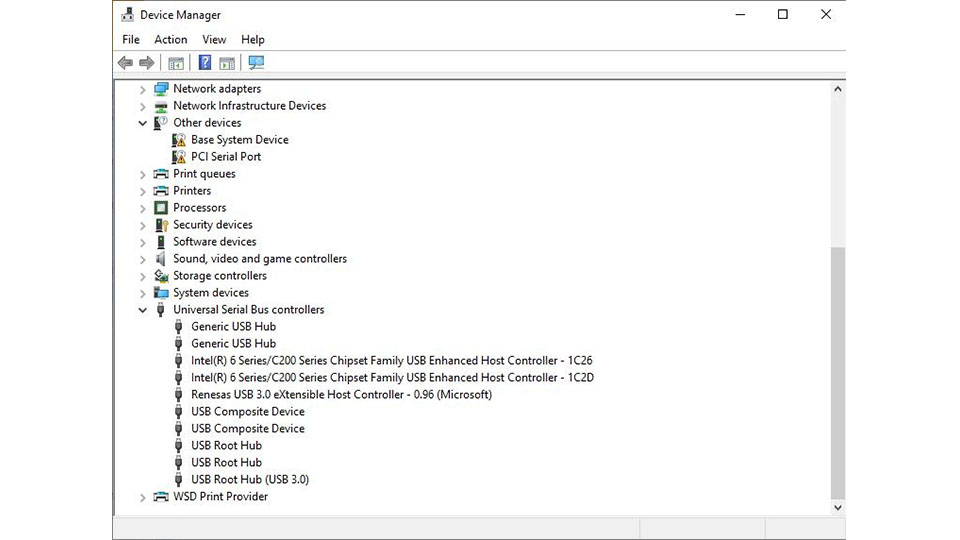
4. روی یکی از ورودی هایی که به آن ها USB Root Hub یا Generic USB Hub گفته می شود کلیک راست کرده و “Properties” را انتخاب کنید.
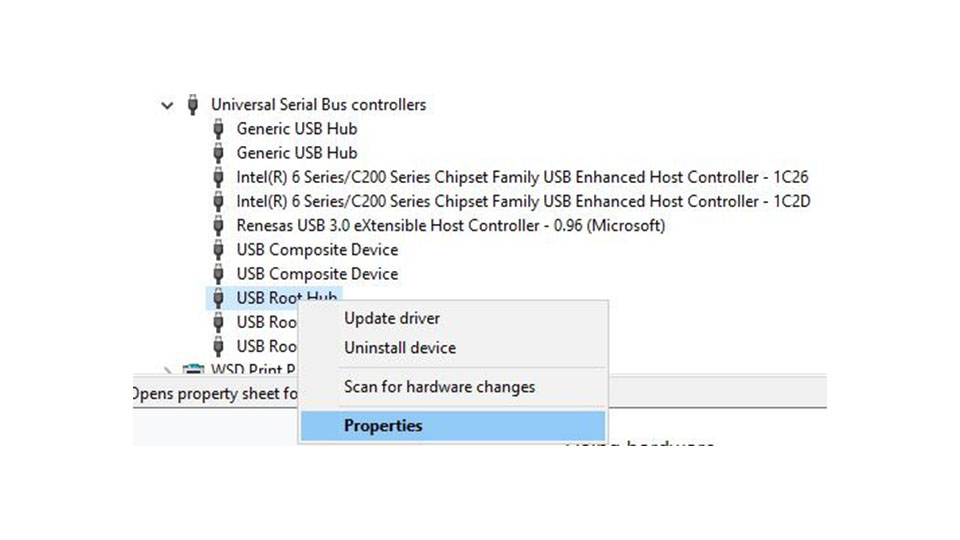
مقدار کل توان موجود در مورد USB که در ذیل “اطلاعات هاب” ذکر شده است را می یابید.
اگر دستگاه های متصل به پورت وجود داشته باشد، انرژی دریافت شده توسط آن دستگاه را که در زیر “Attached Devices” ذکر شده است، مشاهده خواهید کرد.
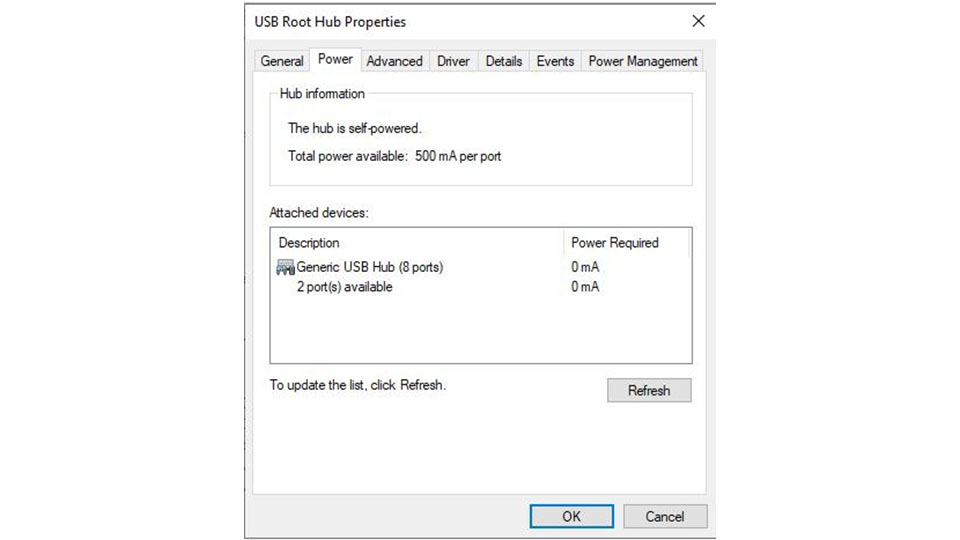
با استفاده از نرم افزار
برنامه های نرم افزاری ثالث مختلفی به صورت آنلاین وجود دارد که می توانید از آن ها استفاده کنید تا از توان خروجی پورت های USB خود اطلاعات کسب کنید.
USB Deview نرم افزاری رایگان است که مشخصات برق پورت های USB را در رایانه در اختیار کاربر قرار می دهد.
این یک برنامه پورتیبل بوده و نیازی نیست چیزی را روی رایانه خود نصب کنید.
برای استفاده از USBDeview:
1. نرم افزار را از سایت http://www.nirsoft.net/utils/usb_devices_view.html بارگیری کنید.
2. فایل ها را استخراج کرده و فایل برنامه را اجرا کنید.
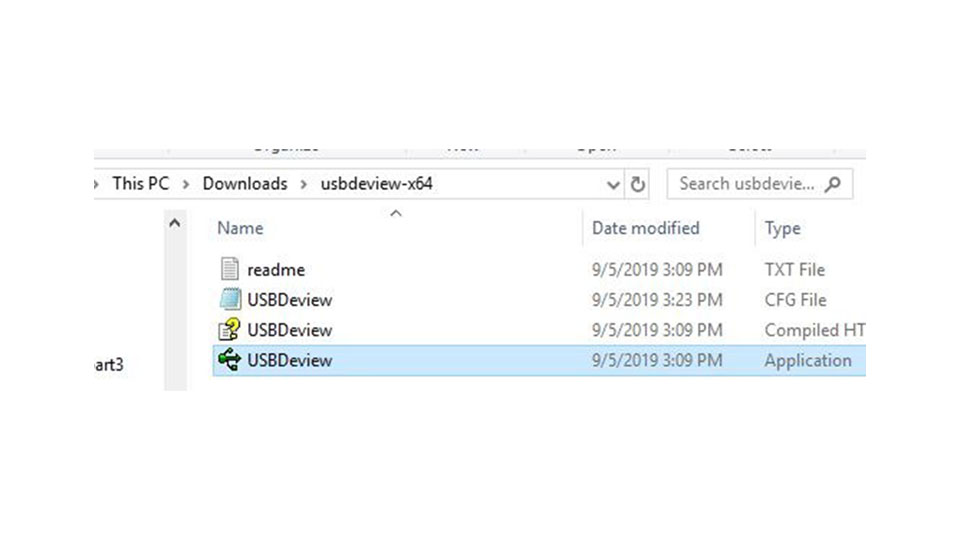
3. درگاه های USB را پیدا کنید. یک روش آسان برای انجام این کار، کلیک بر روی برچسب Description برای مرتب کردن دستگاه ها براساس توضیحات است.
با این کار تمام درگاه های USB گروه بندی می شود و پیدا کردن آن ها در لیست آسان تر می شود.
4. برای برجسته کردن آن، روی یکی از آن ها که می خواهید بررسی کنید کلیک کنید.
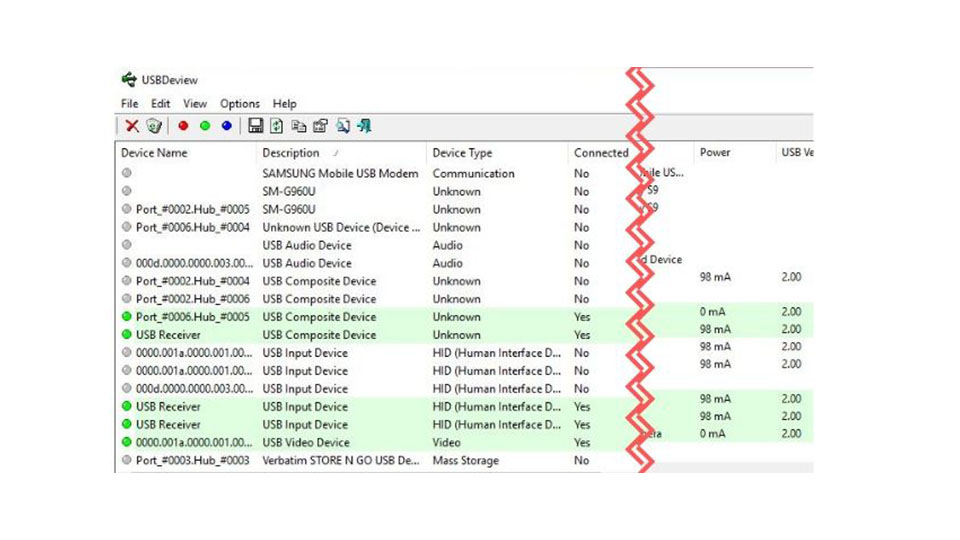
5. حرکت کنید تا وقتی که عنوان ستون را پیدا کنید که به شما قدرت را بگوید. با کلیک بر روی آن به شما می گوید که پورت از چه میزان انرژی استفاده می کند.
بررسی توان خروجی درگاه های USB با استفاده از سخت افزار
یک راه دیگر برای فهمیدن توان خروجی درگاه های USB استفاده از یک ولت متر USB فیزیکی است.

این دستگاه ها ولتاژ ورودی، جریان، توان، ظرفیت و انرژی درگاه را تشخیص می دهند.
هنگامی که یکی از آن ها را خریداری کردید، فقط یک اتصال ساده برای نمایش اطلاعات برق درگاه نیاز دارد.
اگر با استفاده از یکی از روش های بالا، شک شما برطرف نشده و همچنان تصور می کنید که درگاه های USB سیستم شما دچار مشکل شده اند، می توانید از هر سه روش فوق برای آگاهی از میزان ولتاژ و توان ورودی به درگاه یو اس بی سیستم خود استفاده کنید.


